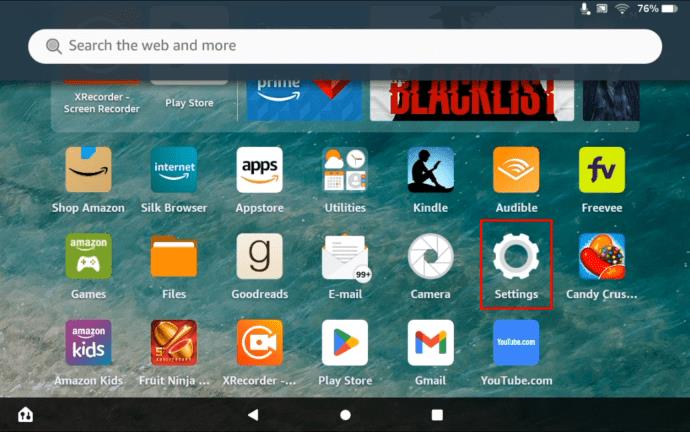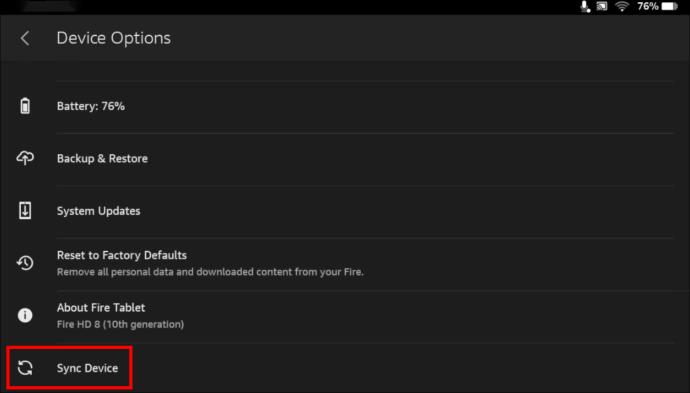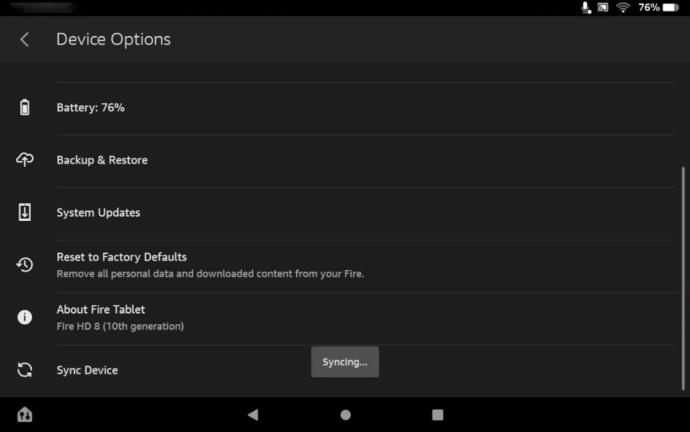Κάθε τικ του ρολογιού είναι ουσιαστικό και οι γρήγορες ρυθμίσεις στο tablet Fire έχουν σχεδιαστεί για να βοηθήσουν τους χρήστες που έχουν υπόψη τους αυτό το γεγονός. Είναι απαραίτητο να συγχρονίσετε τις ψηφιακές σας συναλλαγές Amazon με το Fire tablet σας. Αν ψάχνατε έναν τρόπο να συγχρονίσετε γρήγορα τις συναλλαγές σας, έχετε έρθει στο σωστό μέρος.

Αυτός ο οδηγός θα παρέχει πληροφορίες σχετικά με την ενεργοποίηση του συγχρονισμού στο Fire tablet σας χρησιμοποιώντας γρήγορες ρυθμίσεις.
Πώς να χρησιμοποιήσετε τις Γρήγορες ρυθμίσεις για να συγχρονίσετε το Fire Tablet σας
Εάν είστε συνδεδεμένοι σε ένα ισχυρό δίκτυο Wi-Fi, η λήψη περιεχομένου στη συσκευή σας είναι γρήγορη και απλή. Ωστόσο, μπορεί να χρειαστεί να ξεκινήσετε ξανά τις διαδικασίες λήψης που έχουν σταματήσει όταν βρίσκεστε σε μια αργή περιοχή δικτύου και να επιστρέψετε σε μια περιοχή με σταθερό Wi-Fi. Η δυνατότητα συγχρονισμού σάς επιτρέπει να κάνετε επανεκκίνηση αυτών των διακοπτόμενων διεργασιών ταυτόχρονα. Δείτε πώς μπορείτε να ενεργοποιήσετε τον συγχρονισμό μέσω γρήγορων ρυθμίσεων στο Fire tablet σας:
- Σύρετε προς τα κάτω από το επάνω μέρος της οθόνης του tablet Fire για πρόσβαση στη γραμμή εργαλείων "Γρήγορες ρυθμίσεις".
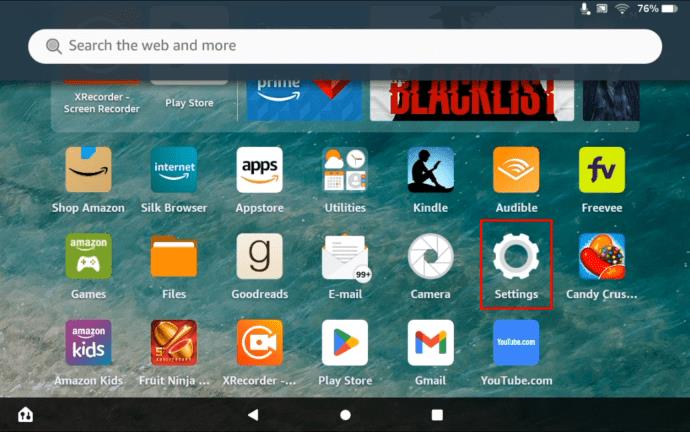
- Πατήστε το κουμπί «Συγχρονισμός» που συμβολίζεται με δύο κυκλικά βέλη.
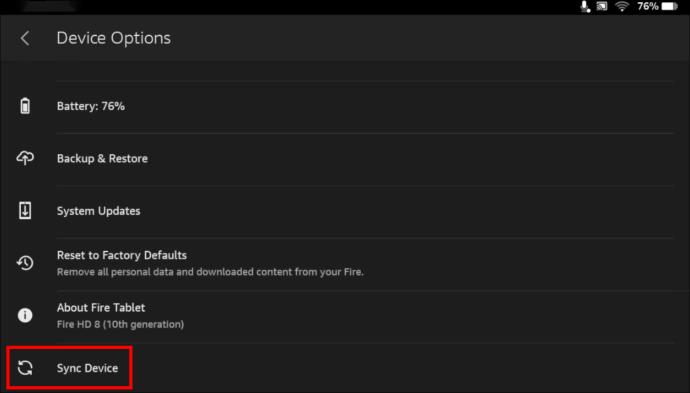
- Περιμένετε να τελειώσει ο «Συγχρονισμός» στη συσκευή σας.
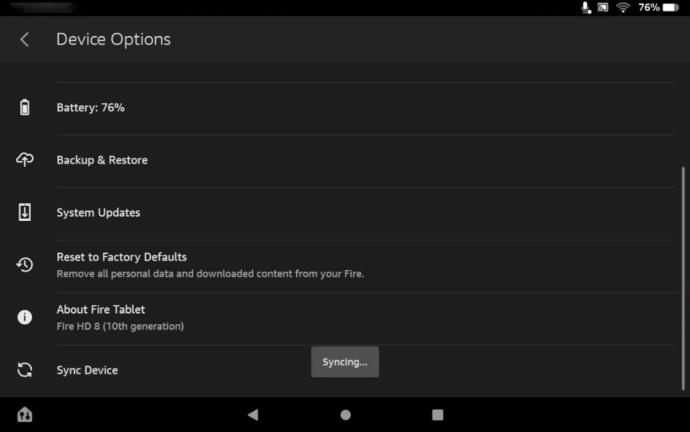
- Επιστρέψτε στην αρχική οθόνη και ελέγξτε για ενημερώσεις του Amazon.
Μπορείτε πάντα να προγραμματίσετε μια ώρα για συγχρονισμό, ακόμα και όταν είστε εκτός σύνδεσης. Η συσκευή σας θα εκτελέσει αυτόματα τον συγχρονισμό όταν συνδεθεί στο Διαδίκτυο. Θα ξέρετε ότι ο συγχρονισμός έχει ολοκληρωθεί όταν το εικονίδιο σταματήσει να περιστρέφεται.
Ακολουθεί ένας εναλλακτικός τρόπος που μπορείτε να χρησιμοποιήσετε για να συγχρονίσετε στο Fire tablet σας:
- Ανοίξτε τις "Ρυθμίσεις".
- Εντοπίστε το κουμπί "Λογαριασμοί και συγχρονισμός".
- Συνδεθείτε στον λογαριασμό σας στο Amazon.
- Ενεργοποιήστε τη λειτουργία "Συγχρονισμός δεδομένων" στο λογαριασμό σας.
Διαμόρφωση Whispersync
Το Whispersync for Voice επιτρέπει στους χρήστες να ακούν ηχητικά βιβλία σε όλες τις πλατφόρμες. Εάν αντιμετωπίζετε προβλήματα με το συγχρονισμό των ηχητικών βιβλίων σας, ελέγξτε αν είναι ενεργοποιημένες οι ρυθμίσεις Whispersync. Δείτε πώς μπορείτε να ρυθμίσετε το Whispersync:
- Ανοίξτε τον λογαριασμό σας στο Amazon.
- Κάντε κλικ στο «Διαχείριση του περιεχομένου και των συσκευών σας».
- Επιλέξτε την καρτέλα «Προτιμήσεις».
- Κάντε κλικ στο «Συγχρονισμός συσκευής».
- Εναλλάξτε τα βέλη δίπλα του για να βεβαιωθείτε ότι έχει ρυθμιστεί σε "ON".
Καταλληλότητα WhisperSync για Voice
Υπάρχουν ορισμένοι βασικοί βασικοί κανόνες που υπαγορεύουν τη χρήση του Whispersync στο Fire tablet σας. Περιλαμβάνουν:
- Εάν θέλετε να συγχρονίσετε το Audiobook σας, θα πρέπει να βεβαιωθείτε ότι πληροί τουλάχιστον το 96% συγχρονισμό μεταξύ του Fire tablet ενός περιεχομένου του Audiobook.
- Οι τίτλοι των ηχητικών βιβλίων πρέπει να περάσουν το τεστ της δυνατότητας ανάγνωσης εμβάπτισης.
Το Whispersync για φωνή που έχει σχεδιαστεί για τα ηχητικά βιβλία σας ενεργοποιείται αυτόματα μόλις τηρηθούν αυτές οι δύο οδηγίες.
Κατανόηση του Sync on Fire Tablet
Ο συγχρονισμός ενεργοποιείται στο Fire tablet σας αμέσως μετά την εγγραφή του τηλεφώνου σας στο Amazon. Θα μπορείτε να μοιράζεστε ενημερώσεις περιεχομένου σε όλες τις ενημερώσεις και τις εφαρμογές του Kindle που είναι συνδεδεμένες στον ίδιο λογαριασμό Amazon. Αν και το Whispersync είναι η προεπιλεγμένη ρύθμιση του tablet Fire για συγχρονισμό περιεχομένου, μπορείτε επίσης να χρησιμοποιήσετε το κουμπί Συγχρονισμός στον Πίνακα γρήγορης δράσης για να πραγματοποιήσετε αυτές τις ενημερώσεις.
Συνιστάται να ελέγχετε πάντα την κατάσταση του λογαριασμού σας στο Amazon όταν αντιμετωπίζετε δυσκολίες με το συγχρονισμό της συσκευής σας. Μπορείτε πάντα να ελέγξετε την κατάστασή σας ακολουθώντας τα παρακάτω βήματα:
- Ανοίξτε τον πίνακα "Γρήγορες ρυθμίσεις".
- Πατήστε «Περισσότερα».
- Επιλέξτε "Ο λογαριασμός μου".
- Πατήστε το κουμπί «Εγγραφή».
Εάν τα στοιχεία εγγραφής σας δεν εμφανίζονται, σημαίνει ότι δεν έχετε δημιουργήσει ακόμη λογαριασμό στο Amazon.
Αντιμετώπιση προβλημάτων Sync on Fire Tablet
Ενδέχεται να αντιμετωπίσετε δυσκολίες στη ρύθμιση του συγχρονισμού στη συσκευή σας χρησιμοποιώντας το μενού γρήγορων ρυθμίσεων, ακόμη και αφού δοκιμάσετε τα προαναφερθέντα βήματα. Ακολουθούν ορισμένες γρήγορες επιδιορθώσεις που μπορείτε να δοκιμάσετε για να επιλύσετε αυτό το πρόβλημα:
Ελέγξτε τη σύνδεση Wi-Fi
Εάν αντιμετωπίζετε προβλήματα με το συγχρονισμό του Fire tablet σας, μπορεί να οφείλεται στο ότι η σύνδεσή σας Wi-Fi είναι κακή. Βεβαιωθείτε ότι έχετε ελέγξει αυτές τις συνδέσεις για να βεβαιωθείτε ότι όλες οι ενημερώσεις έχουν συγχρονιστεί σωστά με τη συσκευή.
Επανεκκινήστε το Fire Tablet σας
Μπορείτε να το κάνετε αυτό πατώντας παρατεταμένα το κουμπί λειτουργίας μέχρι να εμφανιστεί ένα μήνυμα στην οθόνη σας. Πατήστε στο κουμπί τερματισμού λειτουργίας. Ενεργοποιήστε τη συσκευή σας μετά από περίπου 30 δευτερόλεπτα και ελέγξτε εάν το πρόβλημα επιλύθηκε επιλέγοντας το εικονίδιο συγχρονισμού στη γραμμή εργαλείων γρήγορων ρυθμίσεων.
Απενεργοποιήστε το Firewall και το Antivirus
Τα antivirus και τα τείχη προστασίας είναι γνωστά για τον αποκλεισμό οποιασδήποτε εφαρμογής ή διαδικασίας που δεν μπορούν να διαγνώσουν σωστά. Πρέπει είτε να το κάνετε εξαίρεση στο πρόγραμμα προστασίας από ιούς είτε να απενεργοποιήσετε αυτήν τη δυνατότητα ασφαλείας για να συγχρονίσετε τη συσκευή με επιτυχία.
Χρησιμοποιήστε τη λειτουργία πτήσης
Δοκιμάστε να ενεργοποιήσετε τη λειτουργία Airplane Mode, περιμένετε τουλάχιστον 30 δευτερόλεπτα και μετά απενεργοποιήστε την ξανά. Στη συνέχεια, δοκιμάστε να συγχρονίσετε όλες τις λήψεις σας στο Fire tablet σας για να δείτε εάν το πρόβλημα έχει επιλυθεί.
Αποσυνδεθείτε από τον λογαριασμό σας στο Amazon
Μπορείτε να δοκιμάσετε να αποσυνδεθείτε από τον λογαριασμό σας στο Amazon Fire tablet και να διαγράψετε την εγγραφή σας. Περιμένετε δύο λεπτά προτού προσπαθήσετε να συνδεθείτε ξανά. Ας ελπίσουμε ότι το πρόβλημα θα επιλυθεί.
Ελέγξτε ξανά τις ρυθμίσεις του λογαριασμού σας Amazon
Το Fire tablet σας πρέπει να είναι συνδεδεμένο με τον λογαριασμό σας στο Amazon για να ενεργοποιηθεί σωστά ο συγχρονισμός. Ελέγξτε τις ρυθμίσεις του λογαριασμού σας στο Amazon για να βεβαιωθείτε ότι όλα έχουν ρυθμιστεί σωστά.
Ελέγξτε τις ρυθμίσεις πληρωμής σας
Οι ρυθμίσεις πληρωμής σας μπορεί να είναι ο ένοχος εάν αντιμετωπίζετε προβλήματα συγχρονισμού. Δείτε πώς μπορείτε να επαληθεύσετε τις ρυθμίσεις του λογαριασμού σας για πληρωμές:
- Συνδεθείτε στον λογαριασμό σας στο Amazon.
- Κάντε κλικ στο «Διαχείριση του περιεχομένου και των συσκευών σας».
- Επιλέξτε «Προτιμήσεις».
- Επιλέξτε «Ρύθμιση ψηφιακής πληρωμής».
- Επιλέξτε «Επεξεργασία πληρωμής».
- Επιβεβαιώστε την κατάσταση πληρωμής σας. Εάν μια συναλλαγή δεν είναι επιτυχής, επαναλάβετε τη διαδικασία για να ενεργοποιήσετε τον συγχρονισμό.
Ελέγξτε για συμβατότητα
Ελέγξτε εάν η συσκευή σας υποστηρίζει το περιεχόμενο που θέλετε να συγχρονίσετε. Μπορείτε να το κάνετε αυτό κοιτάζοντας τη σελίδα λεπτομερειών του προϊόντος στον λογαριασμό σας στο Amazon. Ελέγξτε για τη συσκευή σας στη λίστα στην ενότητα "Δείτε όλες τις συσκευές που εμφανίζονται".
Αγοράστε ξανά το Περιεχόμενο
Εάν η συναλλαγή σας δεν ολοκληρώθηκε σωστά, πρέπει να αγοράσετε ξανά το περιεχόμενο που επιθυμείτε. Μην ανησυχείτε όμως για διπλή φόρτιση. Εάν η συναλλαγή δεν ολοκληρώθηκε την πρώτη φορά, δεν χρεώθηκε η πιστωτική σας κάρτα.
Κάντε το χειροκίνητα
Εάν το σύστημα απέτυχε να συγχρονίσει αυτόματα τις αγορές σας, μπορείτε να ολοκληρώσετε τον συγχρονισμό μη αυτόματα. Ακολουθήστε τα παρακάτω βήματα για να εκτελέσετε αυτήν την εργασία:
- Συνδεθείτε στον λογαριασμό σας στο Amazon.
- Μεταβείτε στη "Διαχείριση του περιεχομένου και των συσκευών σας".
- Στην ενότητα "Περιεχόμενο", επιλέξτε τα βιβλία, τα παιχνίδια ή τα βίντεο που θέλετε να συγχρονίσετε.
- Επιλέξτε «Παράδοση στη συσκευή».
- Τα αρχεία θα σταλούν στο Fire tablet σας.
Λάβετε υπόψη ότι ο τρόπος αποθήκευσης του tablet σας μπορεί επίσης να επηρεάσει τον συγχρονισμό. Αυτό σημαίνει ότι αν τοποθετήσετε το Fire tablet σας σε μια θήκη, είναι πιθανό να επηρεάσει την ασύρματη σύνδεσή σας και τελικά να διακόψει τη λειτουργία Συγχρονισμού.
Συχνές ερωτήσεις
Γιατί το Fire tablet μου δεν εμφανίζει όλα τα βιβλία που έχω κατεβάσει;
Αυτό το ζήτημα πιθανότατα προκαλείται από ατελή συγχρονισμό του Fire tablet και του λογαριασμού σας στο Amazon. Η εκτέλεση ενός μη αυτόματου συγχρονισμού μπορεί να βοηθήσει στην επίλυση αυτού του ζητήματος.
Μπορεί το Fire tablet σας να είναι πολύ παλιό για συγχρονισμό;
Ναί. Κάθε έκδοση tablet Fire που έχει παραχθεί πριν από το 2012 πιθανότατα θα έχει προβλήματα συγχρονισμού λόγω προβλημάτων συμβατότητας. Εάν χρησιμοποιείτε ένα παλαιότερο tablet Fire, ίσως χρειαστεί να επικοινωνήσετε με την υποστήριξη πελατών της Amazon για πληροφορίες σχετικά με νέες ενημερώσεις υλικολογισμικού.
Συγχρονίστε το Fire Tablet σας
Οι γρήγορες ρυθμίσεις παρέχουν μια βολική και χωρίς προβλήματα μέθοδο ενεργοποίησης του συγχρονισμού στο Fire tablet σας. Μπορείτε πάντα να έχετε πρόσβαση σε αυτό ακόμα και όταν η οθόνη της συσκευής σας είναι κλειδωμένη. Ενώ η διάταξη μπορεί να αλλάξει για διαφορετικές εκδόσεις tablet Fire, οι βασικές λειτουργίες των γρήγορων ρυθμίσεων παραμένουν οι ίδιες.
Ποιες είναι οι σκέψεις σας για τη λειτουργία συγχρονισμού γρήγορων ρυθμίσεων στο tablet Fire; Ποιες από τις επιλογές αντιμετώπισης προβλημάτων σε αυτό το άρθρο έχετε δοκιμάσει; Ενημερώστε μας στην παρακάτω ενότητα σχολίων.